Τρόπος εναλλαγής ή αλλαγής αριστερού και δεξιού κουμπιού του ποντικιού στα Windows 11/10
Είναι πολύ συνηθισμένο ότι όλες οι συσκευές ποντικιού υπολογιστή είναι εργονομικά σχεδιασμένες για δεξιόχειρες χρήστες. Αλλά υπάρχουν διαθέσιμες συσκευές ποντικιού που είναι ειδικά σχεδιασμένες για αριστερόχειρες ή αυτές που μπορούν να χρησιμοποιηθούν και από τα δύο χέρια. Πριν ξεκινήσετε να ψάχνετε για τέτοιες συσκευές, δοκιμάσατε να ρυθμίσετε το ποντίκι σας ώστε να λειτουργεί με το χέρι της επιλογής σας; Μπορείτε να αλλάξετε τα κουμπιά του ποντικιού - από αριστερά προς τα δεξιά με μερικά απλά βήματα.
Εναλλαγή αριστερού και δεξιού κουμπιού του ποντικιού
Από προεπιλογή, μια συσκευή ποντικιού έχει ρυθμιστεί ώστε να είναι δεξιόχειρας, με το κύριο κουμπί στα αριστερά και το δευτερεύον στα δεξιά. Το κύριο κουμπί χρησιμοποιείται για λειτουργίες όπως η επιλογή και η μεταφορά. Μπορείτε να κάνετε το ποντίκι σας αριστερό, αλλάζοντας την προκαθορισμένη λειτουργικότητά του. Ακολουθήστε αυτά τα βήματα:
Αλλάξτε το αριστερό(Change Left) και το δεξί(Right) κουμπιά του ποντικιού χρησιμοποιώντας τις Ρυθμίσεις των Windows(Windows)
Windows 11

Εναλλάξτε ή αλλάξτε το αριστερό(Left) και το δεξί(Right) κουμπιά του ποντικιού στα Windows 11:
- Ανοίξτε τις Ρυθμίσεις
- Επιλέξτε ρυθμίσεις Bluetooth και συσκευών
- Στη δεξιά πλευρά, εντοπίστε και κάντε κλικ στο άνοιγμα του ποντικιού(Mouse)
- Στο Κύριο κουμπί του ποντικιού(Primary mouse button) , θα δείτε το μενού για να κάνετε την εναλλαγή.
Windows 10
Υπάρχει ένας άλλος γρήγορος τρόπος για να αλλάξετε τη διαμόρφωση του ποντικιού στα Windows 10 , εδώ μπορείτε να μεταβείτε απευθείας στις ρυθμίσεις του ποντικιού σας. Ακολουθήστε αυτά τα βήματα:
1] Κάντε δεξί κλικ στο εικονίδιο « Windows » και επιλέξτε « Αναζήτηση(Search) »
2] Πληκτρολογήστε « ποντίκι(mouse) » και επιλέξτε « Ρυθμίσεις ποντικιού(Mouse Settings) » από τα αποτελέσματα αναζήτησης
3] Κάτω από το αναπτυσσόμενο μενού " Επιλέξτε το κύριο κουμπί σας(Select your primary button) ", επιλέξτε " Δεξιά(Right) "
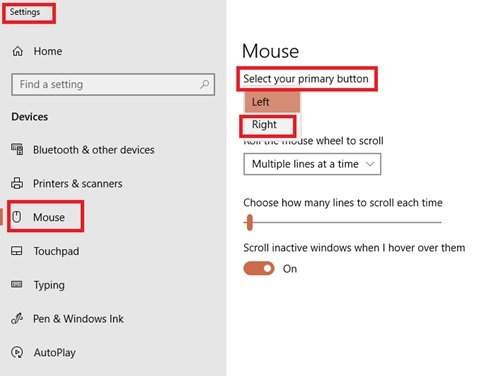
Εγινε!
Αλλάξτε το αριστερό(Left) και το δεξί(Right) κουμπιά του ποντικιού χρησιμοποιώντας τον Πίνακα Ελέγχου(Control Panel)
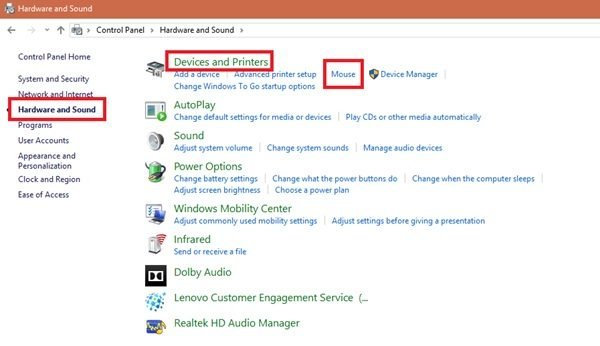
- Μεταβείτε στο μενού Έναρξη(Start Menu)
- Αναζήτηση για Πίνακας Ελέγχου(Control Panel)
- Μόλις βρεθείτε στον Πίνακα Ελέγχου(Control Panel) , πατήστε Υλικό και Ήχος(Hardware and Sound)
- Στην περιοχή Συσκευή και εκτυπωτές(Device and Printers) κάντε κλικ στο Ποντίκι(Mouse)
- Στο παράθυρο Ιδιότητες ποντικιού , επιλέξτε το πλαίσιο (Mouse Properties)Εναλλαγή πρωτευόντων και δευτερευόντων κουμπιών(Switch primary and secondary buttons) .
- Κάντε κλικ στο « OK » για να αποθηκεύσετε τις αλλαγές.
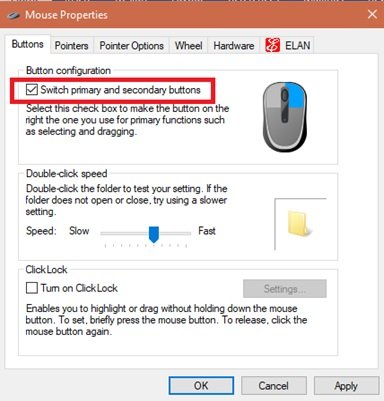
Τέλος, τώρα το κύριο κουμπί επιλογής στη συσκευή του ποντικιού σας είναι το δεξί κουμπί και το δευτερεύον κουμπί (που συνήθως αναφέρεται ως δεξί κλικ) είναι το αριστερό κουμπί.
Διαβάστε(Read) : Δείκτες Windows & Ρυθμίσεις ποντικιού για αριστερόχειρες .
Ο κόσμος γύρω μας είναι πολύ δεξιοκεντρικός και τα πάντα, από μολύβια μέχρι συσκευές υπολογιστών, περιμένουν από εσάς να χρησιμοποιήσετε το δεξί σας χέρι.
Αυτό το κόλπο σίγουρα θα σας βοηθήσει να αλλάξετε τη λειτουργικότητα του ποντικιού σας.
Related posts
Προσαρμόστε την ισορροπία ήχου για το αριστερό και το δεξί κανάλι στα Windows 11/10
Αφαιρέστε την Περιστροφή προς τα αριστερά και την Περιστροφή δεξιά από το μενού περιβάλλοντος για τις εικόνες
Πώς να μετακινήσετε τη γραμμή εργασιών των Windows 11 προς τα αριστερά ή προς τα δεξιά και να προσαρμόσετε
Μετρήστε πατήματα πληκτρολογίου, κλικ ποντικιού, τροχιά ποντικιού στον υπολογιστή
Εξομοίωση κλικ του ποντικιού τοποθετώντας τον δείκτη του ποντικιού χρησιμοποιώντας το ποντίκι χωρίς κλικ στα Windows 10
Το καλύτερο επαναφορτιζόμενο ασύρματο ποντίκι που μπορείτε να αγοράσετε το 2019
Πώς να καθαρίσετε αποτελεσματικά το ποντίκι του υπολογιστή σας από βρωμιά και βρωμιά
Μετακινήστε τον δείκτη του ποντικιού με την κίνηση του κεφαλιού σας με το Enable Viacam
Το WinMouse σάς επιτρέπει να προσαρμόσετε και να βελτιώσετε την κίνηση του δείκτη του ποντικιού
Πώς να απενεργοποιήσετε την ανενεργή κύλιση στα Windows 10
Το ποντίκι των Windows κάνει δύο φορές αυτόματα κλικ. Το ποντίκι συνεχίζει να κάνει διπλό κλικ
Κάντε κύλιση του ποντικιού οριζόντια αντί για κάθετα στα Windows 11/10
Ένταση: Έλεγχος της έντασης ήχου χρησιμοποιώντας τον τροχό του ποντικιού
Ελέγξτε την κίνηση του ποντικιού μεταξύ πολλαπλών οθονών στα Windows 10
Σταματήστε το αυτόματο κλικ ή την επιλογή του ποντικιού όταν τοποθετείτε το δείκτη του ποντικιού στα Windows 10
Απόκρυψη δρομέα και δείκτη του ποντικιού στα Windows χρησιμοποιώντας το AutoHideMouseCursor
Remap κουμπιά ποντικιού με X-Mouse Button Control για υπολογιστή με Windows
Το κλείδωμα του ποντικιού θα κλειδώσει τον υπολογιστή σας και θα μειώσει τη φωτεινότητα της οθόνης
Πώς να αποκτήσετε τον δρομέα και τον δείκτη του ποντικιού Mac στα Windows 11/10
Τρόπος αλλαγής της ώρας ClickLock του ποντικιού χρησιμοποιώντας τον Επεξεργαστή Μητρώου στα Windows
